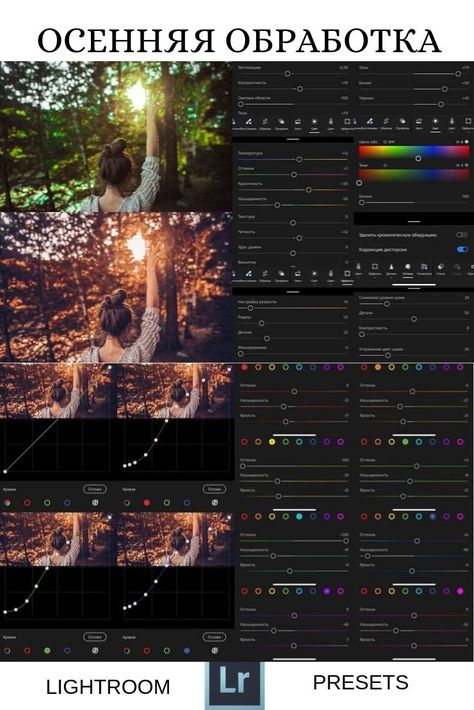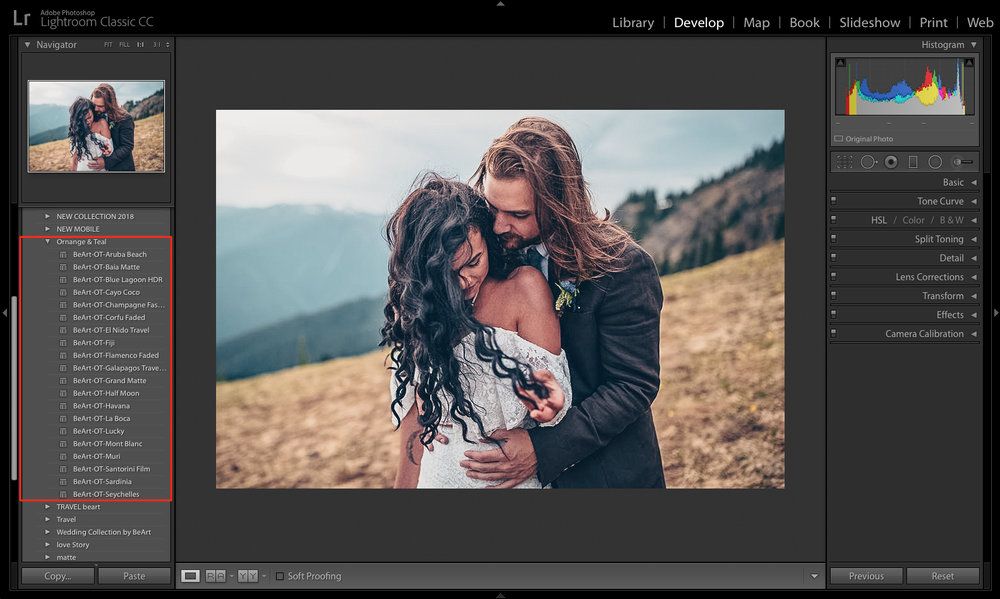Секреты Lightroom, которые должен знать каждый. Полезные советы по локальной коррекции изображений в Lightroom
Программа Adobe Lightroom 5 предлагает пользователям в дополнение к бесценным функциям ещё несколько новых инструментов. Изменения произошли в модуле «Develop» (Разработка). Многим может показаться знакомым инструмент «Radial Filter» (Радиальный фильтр). Он похож на «Graduated Filter» (Градиентный фильтр) или даже «Adjustment Brush» (Корректирующая кисть). Суть работы инструмента заключается в том, что корректировка происходит в строго заданной зоне. Изменять можно «Exposure» (Экспозиция), «Clarity» (Чёткость) и «Saturation» (Насыщенность). Это позволяет сглаживать тоновые различия на стыке редактируемых зон.
Ещё один новый инструмент получил название «Upright». Он находит на снимке горизонтальные и вертикальные искажения и выполняет их исправление. Всё это делается одним нажатием на кнопку. Особенно полезен этот инструмент будет для работы с широкоугольными инструментами. Также приятно удивятся любители ретуши. Инструмент «Spot Removal» (Удаление пятен) научился работать как кисть. Теперь нет необходимости заморачиваться с круговыми лечащими точками. Достаточно просто пройтись кисточкой по нужной области.
Также приятно удивятся любители ретуши. Инструмент «Spot Removal» (Удаление пятен) научился работать как кисть. Теперь нет необходимости заморачиваться с круговыми лечащими точками. Достаточно просто пройтись кисточкой по нужной области.
Импортирование и настройка
Переходим в модуль «Library» (Библиотека) и нажимаем на «импорт». Выбираем lr5_before.dng. Выбрав файл необходимо активировать модуль «Develop» (Разработка). Переходим в «Basic Panel» (Базовая панель) и устанавливаем следующие параметры: Temp (Температура) 5000, Tint (Тон) 0, Exposure (Экспозиция) -0.36, Highlights (Светлых участки) -64, Whites (Белые участки) -67.Функция «Upright»
Переходим в «Lens Correction» (Коррекция дисторсии) и выбираем вкладку «Basic» (Базовая). Все три поля сверху отмечаем и переходим к кнопкам, которые находятся ниже. Нажимая на них можно увидеть, как каждый параметр влияет на изображение. Для данного снимка режим «Auto» (Авто) наиболее подходящий.Ретуширование лица
Выбираем инструмент «Spot Removal» (Удаление пятен). На панели настроек, что находится справа устанавливаем параметр «Brush» (Кисть): Heal (Лечащая), Opacity (Непрозрачность) 100. Чтобы избавиться от пятен, нужно просто провести кистью по изображению. Действие распространяется также на морщины и прочие дефекты кожи. Для изменения размера кисточки можно пользоваться клавишами ] и [. Исходная точка для лечения подбирается автоматически. При желании её можно изменить.
На панели настроек, что находится справа устанавливаем параметр «Brush» (Кисть): Heal (Лечащая), Opacity (Непрозрачность) 100. Чтобы избавиться от пятен, нужно просто провести кистью по изображению. Действие распространяется также на морщины и прочие дефекты кожи. Для изменения размера кисточки можно пользоваться клавишами ] и [. Исходная точка для лечения подбирается автоматически. При желании её можно изменить.Избавляемся от лишних элементов
Инструментом «Spot Removal» (Удаление пятен) можно удалять большие объекты, такие как коробки. В таких случаях автоматическое определение источника может сработать неправильно. Чтобы всё исправить, нужно просто перетащить указатель источника на подходящую область.Виньетирование
Воспользуемся инструментом «Radial Filter» (Радиальный фильтр). Выделяем кругом лицо и туловище. В настройках устанавливаем: «Exposure» (Экспозиция) -2.07, «Clarity» (Чёткость) -61, «Saturation» (Насыщенность) -10. Размытие «Feather», которое настраивается ползунком, расположенным немного ниже контролируется жесткость смешивания.
Финальный штрих
«Crop» — это инструмент Кадрирования. Обрезаем им лишнее. Переходим к зоне «Tone Curve» (Тоновая кривая) и чертим S-образную кривую для увеличения контраста. Вот и всё. Нажимаем File>Export и экспортируем снимок в JPEG.Маленькая хитрость
Разработчики компании Adobe активно задействовали управление клавишами. При зажатой клавише Shift инструмент «Spot Removal» (Удаление пятен) может проводить абсолютно ровные линии. Кроме того, вести линию необязательно. Достаточно кликнуть в одном месте, зажать Shift и кликнуть в другом месте. Между точками пройдёт ровная линия. Увеличение снимка осуществляется клавишами Ctrl+Alt и «+». «-» послужит для уменьшения масштаба.Т от, кто впервые открывает программу Lightroom или любой другой профессиональный графический редактор в первую очередь задается вопросом: -О как, и с чего здесь начать? И если вы сейчас стоите перед таким вопросом, то эта статья для вас.
Сегодня я собираюсь показать вам, как организовать свой процесс обработки фотографий в программе Adobe Lightroom, и как можно добиться превосходных результатов используя только несколько инструментов.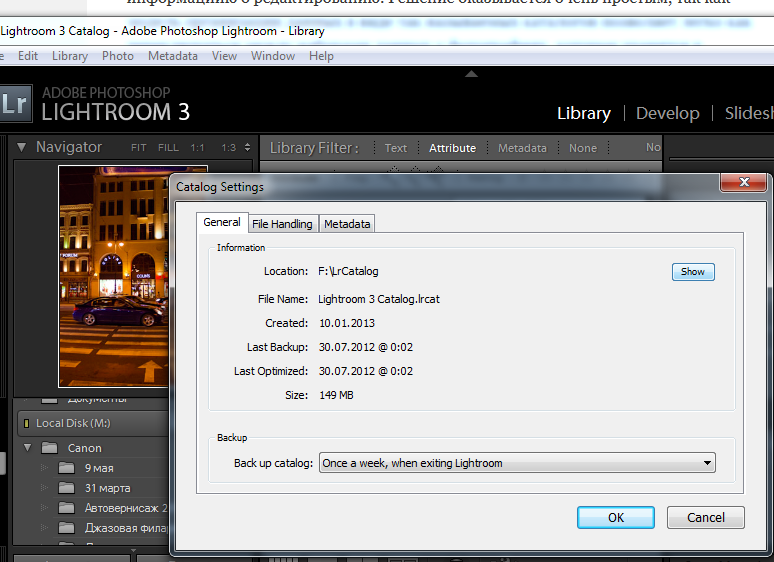 Освоив их, вы, конечно же, можете продолжить свой поиск и исследовать другие возможности программы, но изучив основные принципы работы с предлагаемыми инструментами, дальше дорога будет легче.
Освоив их, вы, конечно же, можете продолжить свой поиск и исследовать другие возможности программы, но изучив основные принципы работы с предлагаемыми инструментами, дальше дорога будет легче.
Пять основных инструментов Lightroom.
Эта программа просто напичкана всевозможными ползунками и кнопками, и все они предназначены для того, чтобы сделать ваши снимки интересными: проявить детали, сделать акценты на нужных областях фотографии и так далее и тому подобное. Но их количество и названия могут завести в тупик не только новичка.
Сегодня мы поговорим о пяти основных инструментах, которые используются при редактировании практически каждой фотографии. То есть, когда мы начинаем ретушировать фотоснимок, мы в первую очередь обращаем на такие детали, как: средние тона, тени, блики, резкость и баланс белого. Мы будем редактировать все эти области, используя только несколько ползунков, которые находятся в основной вкладке Lightroom. Чтобы попасть в раздел редактирования просто нажмите на кнопку «Разработка (Develop)», а затем перейдите во вкладку «Основные (Basic)».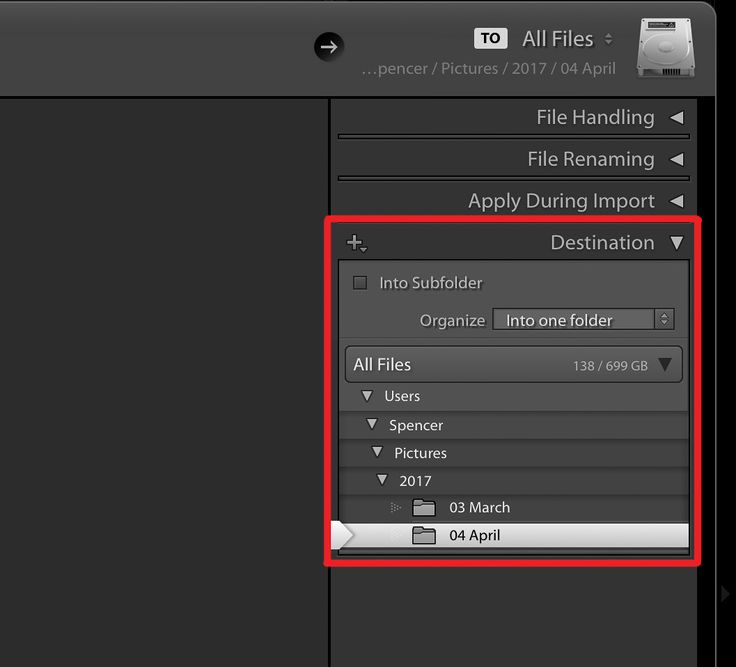 Теперь можно начинать знакомиться.
Теперь можно начинать знакомиться.
Экспозиция (Exposure).
Когда я обрабатываю фотографии, я всегда начинаю именно с этого инструмента, чтобы придать фотографии необходимую яркость. Этот ползунок предназначен для регулировки средних тонов на фотографии, а, следовательно, может добавить или уменьшить общую яркость на изображении. Чтобы сделать снимок недоэкспонированным просто передвигайте ползунок экспозиции вправо. А если вы хотите уменьшить яркость и сделать снимок темнее, передвигайте его влево.
При этом следите за показателями гистограммы и за тем, как изменяется общая сцена на вашем снимке. На примере ниже я лишь немного изменил экспозицию, чтобы придать изображению выразительность.
Контраст (Contrast).
Этот инструмент позволяет более четко разделить темные и светлые области изображения. Если вы передвигаете ползунок контраста вправо, то фотография становится «жестче», проявляются детали, светлые и темные области явно разделяются. Если вы двигаете ползунок влево, то переходы от теней к светлым областям сглаживаются, фотография приобретает воздушность, но при этом вы можете потерять отдельные детали.
Тени / Света (Shadows/Highlights).
Одни из самых полезных ползунков в программе Lightroom. Примечание: если вы используете старую версию Lightroom, то они там называются немного иначе: Fill Light и Recovery. Но при этом работают также превосходно.
Эти два ползунка работают в противоположных направлениях. Если вы хотите проявить детали в светлых областях изображения, вы будете двигать ползунок Highlights влево. Если вы хотите проявить детали в темных областях, вы будете двигать ползунок Shadows вправо. Но есть один нюанс, убедитесь, что вы работаете с RAW форматом, и в файле имеются данные о деталях в тенях и светах. Иначе эти инструменты просто будут выдавливать соответствующие области.
При этом если вы будете наблюдать за гистограммой вашего изображения, то заметите, что ползунок Shadows влияет на левую сторону графика, а ползунок Highlights на правую. Ползунки Black и White (о них мы сегодня не будем вспоминать) оказывают влияние на самые крайние точки гистограммы.
Четкость (Clarity)
В сети Интернет есть целые статьи, посвященные проблемам регулировки резкости фотографий в программе Lightroom. И инструмент Clarity на начальном этапе – хороший способ усилить резкость или ее ослабить. Вы, конечно же, не получите полного контроля над изображением, но все же сможете сделать снимок четче.
Когда вы начнете передвигать этот ползунок, вы заметите, что работает он так же, как и инструмент «Контраст», но только на более мелком детальном уровне. При этом всегда помните, что на пейзажных фотографиях – лучше двигать ползунок вправо, придавая четкие очертания объектам, а вот при редактировании портретной фотографии, лучше двигать его влево, что бы придать портрету мягкость и воздушность.
Баланс белого (White Balance).
И снова спаренный инструмент: температура и оттенок, который позволяет регулировать баланс белого на вашем изображении. В самом начале знакомства с программой, я бы предложил использовать предустановленные настройки, которые можно выбрать из выпадающего меню.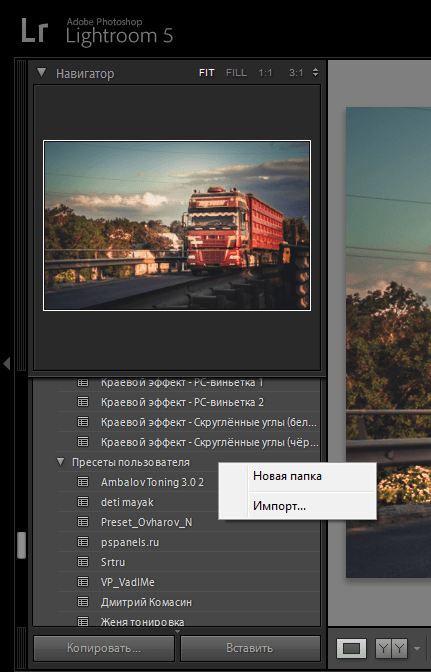
Следует только понять, что, передвигая ползунок «Temp» влево, вы будете придавать снимку более холодные тона, а если начнете двигать вправо, то изображение приобретет теплые оттенки.
Ползунок «Tint (Оттенок)» используется для небольших изменений, например, чтобы удалить или добавить снимку зеленый или пурпурный цвет. Чаще всего используется для получения естественного цвета кожи человека на портретной фотографии . Однако, есть профессионалы, которые используют этот инструмент для более творческих целей. Попробуйте «поиграть» с ним и вы поймете, о чем я говорю.
Одно маленькое примечание
Если вы фотографируете в формате RAW, то у вас появится больше возможностей для улучшения конечного результата. Вы получите практически безграничный контроль над своими фотографиями. Если же вы снимаете в формате JPEG, то вы сами себя ограничиваете в своих возможностях.
А теперь еще несколько примеров в формате «До и После» после применения этих пяти инструментов.
Вот так вот всего пять ползунков программы Lightroom могут изменить качество ваших фотоснимков.
В этой заметке описан интерфейс инструмента Adjustment Brush . В следующей будет несколько примеров использования.
Кисть в Lightroom предназначена для создания локальных регулировок изображения, при помощи маски. Ее можно сравнить с Adjustment Layer в Photoshop с тем отличием, что можно регулировать сразу несколько параметров.
Мы же более подробно остановимся на второй половине:
В первой строке можно выбрать одну из двух кистей или режим стирания.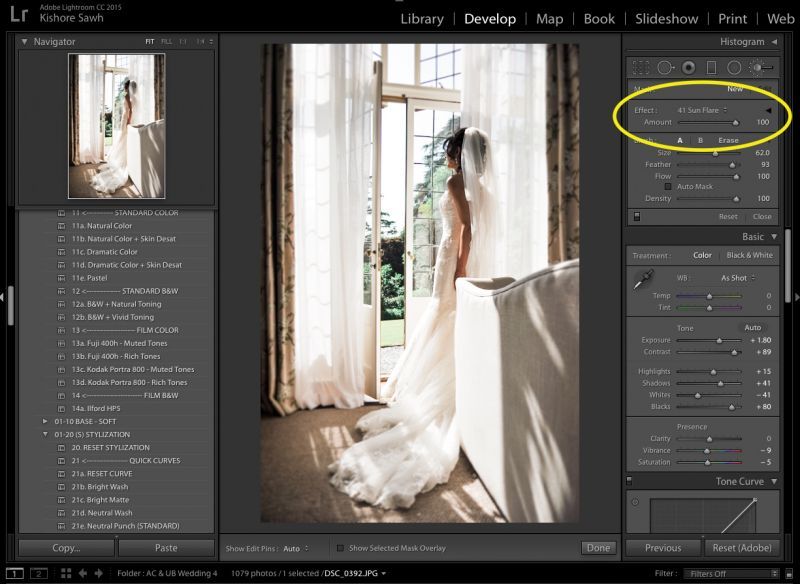 В Lightroom можете настроить две кисти, например, большую и маленькую. После чего между ними можно переключаться нажатием кнопки / . Для настройки ластика (стирания маски) и его включения нужно нажать Alt и держать.
В Lightroom можете настроить две кисти, например, большую и маленькую. После чего между ними можно переключаться нажатием кнопки / . Для настройки ластика (стирания маски) и его включения нужно нажать Alt и держать.
Дальше идет размер кисти. Его можно регулировать колесиком мыши и клавишами [ и ] . Мягкость краев кисти (Feather ) регулируется с помощью сочетания Shift +[ и Shift +] .
Параметры поток (Flow ) и плотность (Density ) регулируют прозрачность кисти. Плотность отвечает за прозрачность кисти в целом, т.е. за максимальную плотность, которую можно получить: если вы будете рисовать с Density равным 50, то сколько бы вы не проводили по изображению, вы никогда не получите плотность 100.
Поток же позволяет постепенно наращивать непрозрачность кисти: если вы установите его значение равным 10, то после 10 мазков маска станет непрозрачной.
Последний параметр — Auto Mask — автоматическое нахождение краев. Тут в принципе рассказывать нечего:
Тут в принципе рассказывать нечего:
Если вы наведете мышь на кружок кисти, то увидите, что курсор изменился на двойную горизонтальную стрелку:
Если вы сейчас нажмете левую кнопку мыши и потащите влево или вправо, то будет изменяться сила воздействия кисти. Если кисть изменяет один параметр, например, выдержку, то он будет меняться от минимального значения, до максимального. Если меняется несколько параметров, например, контраст и насыщенность, то они будут меняться от 0 до текущих значений.
Напоследок несколько горячих клавиш.
Для того, чтобы нарисовать ровную горизонтальную или вертикальную линию, нужно удерживать Shift .
Для того, чтобы скрыть или показать кружки у кистей, нужно нажать H . Будьте осторожны: можно забыть о том, что вы скрыли точки, а потом их долго-долго искать.
Для того чтобы временно показать маску нужно, навести мышь на кружок. Для того чтобы маска отображалась всегда, нужно нажать O .
Для изменения цвета маски (красный, зеленый, белый и черный) можно нажать Shift +O .
В следующей статье будет больше практических примеров использования кисти.
Сегодня, я расскажу об инструментах локальной коррекции (корректирующая кисть) и (градиентный фильтр).
Инструменты локальной коррекции, не относятся собственно к конвертации RAW, это инструменты графического редактора. И их наличие в Lightroom, позволяет решать в нем более сложные задачи по обработке снимков, без необходимости обращаться к Photoshop. Сохраняя при этом принципы неразрушающего редактирования.
В третьей версии Lightroom эти инструменты несколько упростились. Исчез никому не нужный режим кнопок, а так же добавилось несколько пользовательских предустановок. В Lightroom 2, был пресет Soften Skin о котором я как-то рассказывал , теперь нам добавили еще четыре. Но обо всем по порядку.
Прямиком из классической фотографии, где он издревле и по сей день с успехом применяется, в Lightroom перекочевал градиентный фильтр. Включается он соответствующей кнопкой под Гистограммой или же клавишей M.
При этом, открывается панель Градиентного фильтра, на которой расположены 6 движков: Exposure, Brightness, Contrast, Saturation, Clarity, Sharpness и поле Color. Эти параметры доступны для настройки в Градиентном фильтре.
Думаю, основные настройки этой панели не требуют объяснения. Остановлюсь лишь на параметрах Sharpness (Резкость) и Color (Цвет).
Движок Sharpness в Градиентном фильтре (так же как в кисточке Adjustment Brush) работает в соответствии с общими настройками резкости в панели Detail для текущего снимка. Т.е. здесь мы регулируем только Силу, а Радиус, Детали, и Маскирование, используются те же, что и для всей фотографии. При этом если движок Sharpness двигать влево, то при значении -50 он полностью уберет резкость добавленную в Lightroom в панели Detail. А если значение Sharpness снижать еще дальше, то изображение будет размываться.
Параметр Color тонирует фотографию в заданный цвет. При этом используемый цвет смешивается с первоначальными цветами, смещая их оттенок к выбранному цвету. Если же первоначальные цвета не насыщены (близки к черно/белому фото) то область тонируется в выбранный оттенок.
Если же первоначальные цвета не насыщены (близки к черно/белому фото) то область тонируется в выбранный оттенок.
Настройте движки в соответствии со своим замыслом. Например, для того что бы подчеркнуть небо на этом снимке, я уменьшил Brightness на 21 и увеличил Clarity на 33.
Затем, что бы применить фильтр щелкните мышкой по фотографии, в месте где вы хотите начать и протяните до того места где вы хотите закончить действие фильтра. При этом у вас на снимке появятся три линии с маркером в центре.
Эффект градиентного фильтра плавно спадает, от первой линии до третей. Границы фильтра легко изменить простым перетаскиванием. Подцепив курсором за среднюю линю, фильтр можно повернуть, вокруг маркера. За сам маркер можно перетащить весь эффект. Если потянуть границу с нажатым Alt то можно сжать/растянуть градиент относительно центра. Если зажать кнопку Shift при рисовании градиента, то он выравнивается по горизонтали или вертикали. В общем, попробуйте, это действительно просто.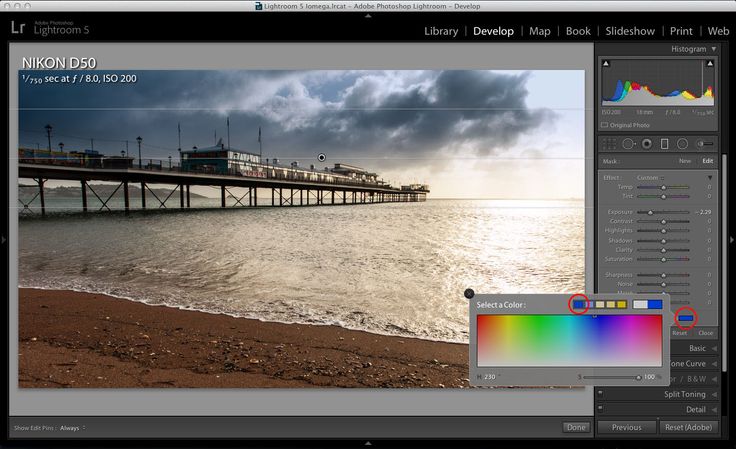
При использовании любого из инструментов расположенных под Гистограммой, панель снимка меняется на панель инструмента (скрывается/показывается клавишей T). Теперь на ней отображается режим видимости маркеров. По умолчанию там стоит режим Auto.
Но маркеры легко спрятать, достаточно нажать клавишу H. Иногда эта клавиша нажимается случайно, и тогда у пользователя начинается ПАНИКА!
Где все мои маски (градиенты, заплатки лечащей кисти) я так долго их рисовал!? Все пропало, проклятый АДОБ, АААА!!! Панику следует подавить, перевести взгляд в левый нижний угол, и если там белым по серому написано Show Edit Pins: Never , то нажать клавишу H или выбрать любой другой режим вместо Never
После того как мы настроили расположение градиента, можно снова подстроить эффект регулируя движки. При этом в панели инструмента будет подсвечено слово Edit показывая нам, что мы редактируем существующий фильтр.
Инструмент можно закрыть, например щелкнув по кнопке Close или же просто нажав Esc , а затем в любой момент вернутся и отредактировать его. Но для этого сначала нужно будет щелкнуть по его маркеру на снимке. Иначе вы будете настраивать новый фильтр, а не редактировать старый, о чем вам скажет подсвеченная надпись New . С этим тоже бывают путаницы. Двигаешь эти ползунки, и думаешь, чего это фотография никак не меняется! Пока наконец не сообразишь, что ты настраиваешь новый эффект а не редактируешь уже примененный.
Но для этого сначала нужно будет щелкнуть по его маркеру на снимке. Иначе вы будете настраивать новый фильтр, а не редактировать старый, о чем вам скажет подсвеченная надпись New . С этим тоже бывают путаницы. Двигаешь эти ползунки, и думаешь, чего это фотография никак не меняется! Пока наконец не сообразишь, что ты настраиваешь новый эффект а не редактируешь уже примененный.
Как вы уже поняли, градиентов, как и эффектов Adjustment Brush можно создавать множество. Переключатся с одного на другой, нужно щелкая по их маркерам, на снимке. Удалить выбранный можно клавишей Delete . Удалить все можно кнопкой Reset .
Подчеркиваем небо
Традиционно градиентный фильтр применяют для создания выразительного неба. При этом, можно задействовать движки Экспозиция, Яркость, Насыщенность, Clarity и даже Контраст. Обычно используют комбинацию Экспозиция в минус, Clarity в плюс (подчеркивает облака).
Но если у нас гистограмма, не обрезается правым краем, а только прижата к нему, то имеет смысл уменьшать Яркость. Что будет соответствовать такой кривой:
Что будет соответствовать такой кривой:
Которая, будет растягивать верхний сжатый диапазон светов. Если же гистограмма выходит за правый край, то можно сначала сдвинуть ее влево понизив экспозицию, а затем дополнительно понизить яркость.
Вот наглядный пример, в обоих случаях я старался сделать облака как можно более выразительными.
В варианте слева была уменьшена экспозиция . В результате облака проявились, но сам снимок получился темным.
В варианте справа, напротив, экспозиция увеличена , а яркость снижена со стандартных +50 до -6. Результат выглядит наилучшим образом, как по яркости, так и по цвету.
Так же для подчеркивания облаков, эффектно выглядит увеличение Clarity, главное не переусердствовать. Обработка должна быть незаметной!
Дополнительные возможности локальных инструментов
Используя несколько движков одновременно, как на примере выше, мы создаем комбинированный эффект. При этом, бывает удобно ослаблять или усиливать действие фильтра в комплексе.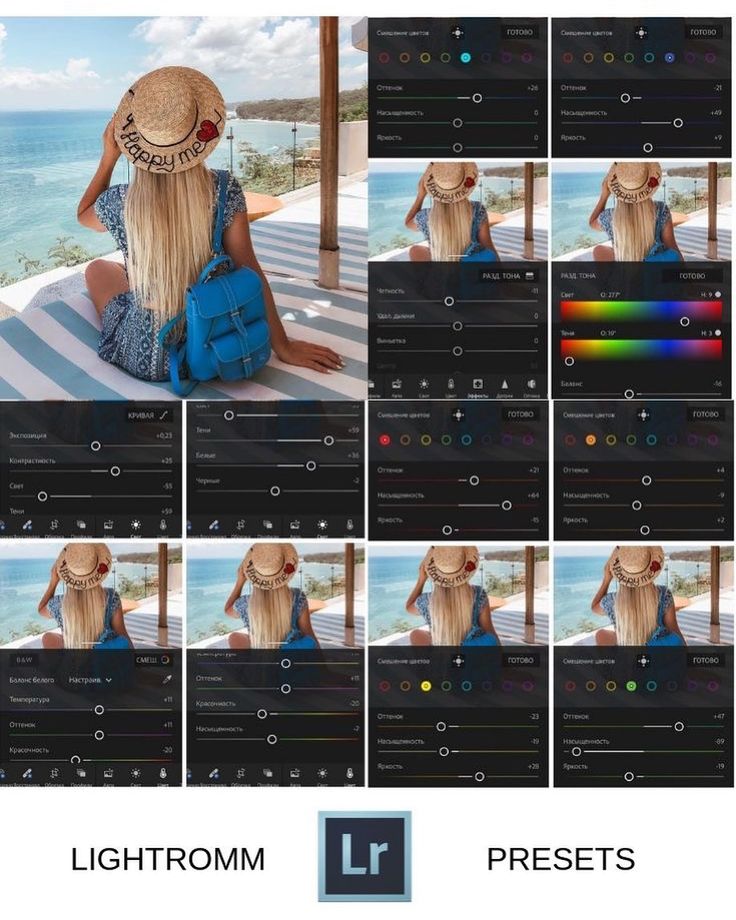 Для этого, щелкните маленький треугольник над движками, они свернуться, и на их месте будет движок общего эффекта, которым удобно регулировать силу фильтра в целом.
Для этого, щелкните маленький треугольник над движками, они свернуться, и на их месте будет движок общего эффекта, которым удобно регулировать силу фильтра в целом.
Еще одной интересной возможностью локальных инструментов является использование пресетов. Поскольку Градиентный фильтр часто используется для подчеркивания неба, то я создал пресет «Небо» настроив фильтр следующим образом:
Что бы сохранить настройки фильтра как свой пресет, щелкните на названии эффекта и в меню выберите пункт Save Current Setting as New Preset… После чего он становится доступным в выпадающем меню предустановок.
Почти всегда, при использовании пресета «Небо» фильтр требует дополнительной настройки, но им удобно пользоваться как некоторой начальной точкой.
Корректирующая кисть, включается соответствующей кнопкой под гистограммой, или же клавишей К (наверное от слова Кисточка) Инструмент аналогичен Градиентному Фильтру . Здесь так же можно создавать несколько корректирующих областей, задействуя параметры: Exposure, Brightness, Contrast, Saturation, Clarity, Sharpness и поле Color.
Здесь так же можно создавать несколько корректирующих областей, задействуя параметры: Exposure, Brightness, Contrast, Saturation, Clarity, Sharpness и поле Color.
Каждая маска так же имеет свой маркер на фотографии, щелкнув по которому, можно изменить ее параметры.
Единственно отличие между Градиентом и Кисточкой, состоит в создании области воздействия. Инструмент позволяет задавать маску произвольной формы рисуя ее кисточкой.
В секции Brash , можно настроить две кисти A и B и ластик Erase . Между кисточками А и В можно быстро переключаться с помощью клавиши «/» на цифровой части клавиатуры. Ластик активируется если нажать и удерживать клавишу Alt.
Размеры кисточки удобно регулировать колесом мыши, так же работают клавиши «[» и «]» или же можно использовать движок Size . Мягкость кисти регулируется движком Feather (Размытие), или же Shift+колесо мыши, или Shift+[ или ].
Параметр Flow можно описать как «Нажим», он регулирует непрозрачность мазка кисточки.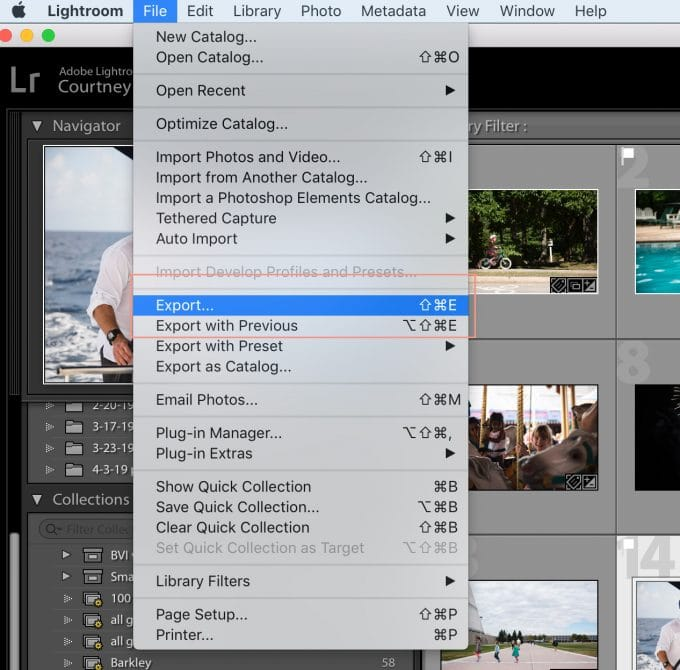 Мазки накладываются друг на друга, так что можно постепенно усиливать плотность маски проводя кисточкой несколько раз по одному и тому же месту.
Мазки накладываются друг на друга, так что можно постепенно усиливать плотность маски проводя кисточкой несколько раз по одному и тому же месту.
В отличие от Flow параметр Density жестко задает непрозрачность маски. Поставили, допустим, Density 30 и все что нарисуем такой кисточкой будет прозрачно на 70 процентов, сколько бы мы раз не проводили кисточкой по одному и тому же месту. Flow удобно задавать цифрами с клавиатуры. Работает в точности как в Photoshop. 0 = 100, 1 = 10, 7 = 70, и так далее. Если быстро нажать две цифры подряд, то задаем двузначное число, например, 7 и 5, получаем 75.
Параметрами Flow и Density мы определяем свойства кисти, которой мы будем рисовать. Нельзя нарисовать маску с Density 100 а затем уменьшить ее непрозрачность. Можно только стереть ее, например полупрозрачным ластиком, или ослабить эффект кисточки с помощью движков в секции Effect.
Отдельных слов заслуживает параметр . При его включении, кисть будет автоматически определять близкие по цвету и тону области и закрашивать только их.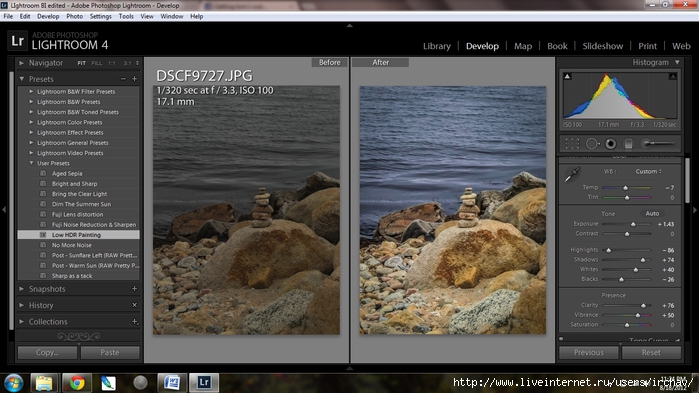
Работает это так. В центре кисточки есть перекрестие «прицела». На основе пикселов попадающих под «прицел» Lightroom определяет область которую закрашивает кисть. Закрашиваются области близкие по цвету и яркости с теми на которые нацелен центр кисточки. Это позволяет выделять однородные поверхности сложной формы. Конечно, Auto Mask работает не идеально, поэтому для этого режима лучше включить отображение маски. Для этого поставьте галочку на нижней панели S how Selected Mask Overlay или просто нажмите клавишу O (видимо от слова Overlay «наложение»). Цвет маски можно переключить, нажимая Shift O, при этом он циклически меняется на красный, зеленый, белый, черный.
После того как сложные границы очерчены, как правило, лучше выключить режим Auto Mask и подправить маску, зарисовывая то что не прокрасилось, и стирая ластиком не нужное.
Новые пресеты для Adjustment Brush
В Lightroom 3 появилось четыре новых пресета для кисти Adjustment Brush .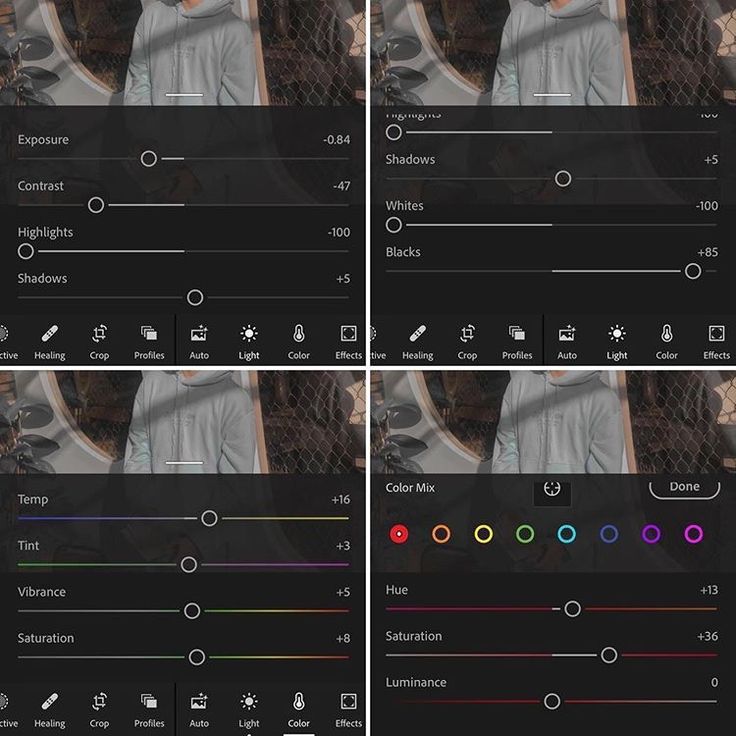 Их можно увидеть щелкнув по раскрывающемуся списку Effect:
Их можно увидеть щелкнув по раскрывающемуся списку Effect:
С Burn (Darken) – затемнение и Dodge (Lighten) – осветление, все понятно.
Iris Enhance призван увеличить яркость и выразительность глаз, Teeth Whiten отбелить зубы. Об этих пресетах писали в блоге Lightroom Journal еще в 2009 году, а теперь включили их в дистрибутив Lightroom.
Интересные пресеты, в Adobe как бы намекают, что в Lightroom можно не только в общих чертах обрабатывать снимки, но и работать с ними более детально. Отбеливание зубов и подчеркивание глаз, это классическая работа ретушера, которая традиционно выполняется в Photoshop. Photoshop это конечно здорово. Когда речь идет о единичных снимках, это наилучшее решение. Но если нужно обрабатывать десятки фотографий? Тут Lightroom уже может потягаться в скорости и удобстве. Имея в своем арсенале Лечащую кисть, Штамп, Корректирующую кисть, и Градиентный фильтр, для многих задач Photoshop уже не обязателен.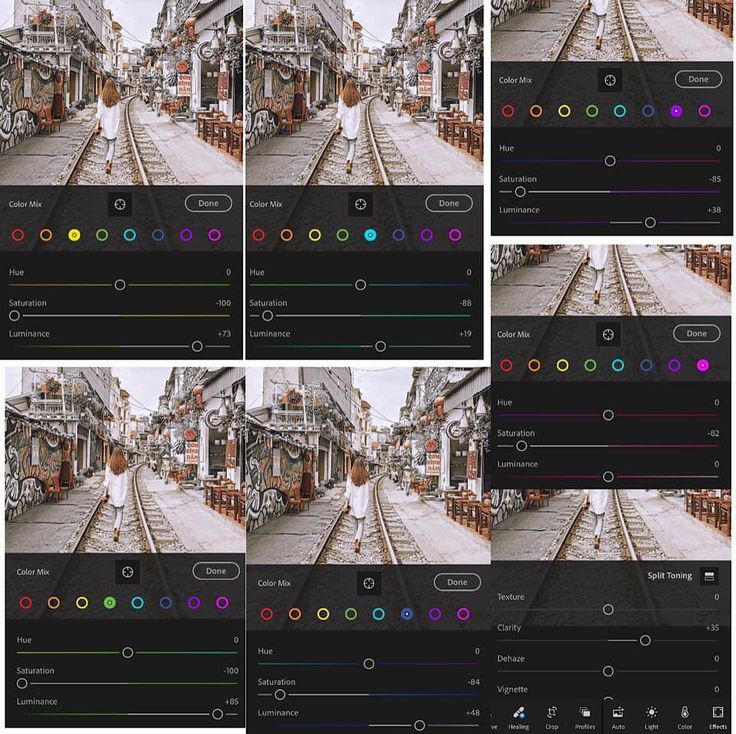
Итак рассмотрим . Параметры Exposure 0.69, Saturation 70, Clarity 66. На мой взгляд слишком агрессивны. Я отредактировал этот пресет как Exposure 0.40, Saturation 40, Clarity 0, и остался им доволен.
по умолчанию настроен так: Exposure 0.41 Saturation -63. По моему это тоже слишком. Exposure 0.35 Saturation -15 мне нравятся больше, с такими параметрами я и сохранил пресет Teeth Whiten.
Теперь, вы знаете про инструменты локальной коррекции в Lightroom столько же сколько и я! По крайней мере если внимательно читали
Шпаргалка по горячим клавишам:
Градиентный фильтр – M
Корректирующая кисть – К
Скрыть/показать маркеры – H
Скрыть/показать маску – O
Изменить цвет маски – Shift+O
Переключение между кисточками А и B – «/» на цифровой клавиатуре
Переключение на ластик – удерживать Alt
Размер кисти – Колесо мыши или
Мягкость кисти – Shift + колесо мыши или Shift+
Flow (непрозрачность кисти) – цифры на клавиатуре
10 советов по Lightroom для каждого фотографа
Каждый начинающий фотограф, который осваивает Lightroom, замечает, сколько функций и настроек есть в программе, но трудно искать все функции в многочисленных меню, поэтому есть большое количество горячих клавиш для быстрого доступа и автоматических настроек для упрощения работы.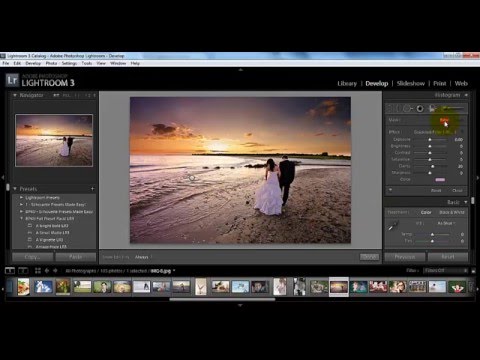
Настройка автоматического тона в Lightroom дает вам действительно хорошее начало для редактирования. Вам не нужно оставлять то, что предложит вам программа, но она постарается оптимизировать тоновую составляющую, которую вы потом сможете подстроить под себя.
2 Выравнивание горизонтаВ инструменте обрезки есть Angle Tool. По сути, это линия, которую вы можете нарисовать вдоль горизонта или любой прямой линии, и ваше изображение будет выровнено по горизонтали или вертикали.
3 Обрезка по сеткеКогда вы обрезаете снимок, вам может быть не достаточно обычной сетки для ориентира. Вы можете переключаться между несколькими вариантами сеток, используя клавишу «o». Это очень просто. Нажмите Shift + O, и вы можете вращать сетку.
Реклама
4 Добавьте фокус с помощью радиальной корректирующей кистиЭто довольно удивительно.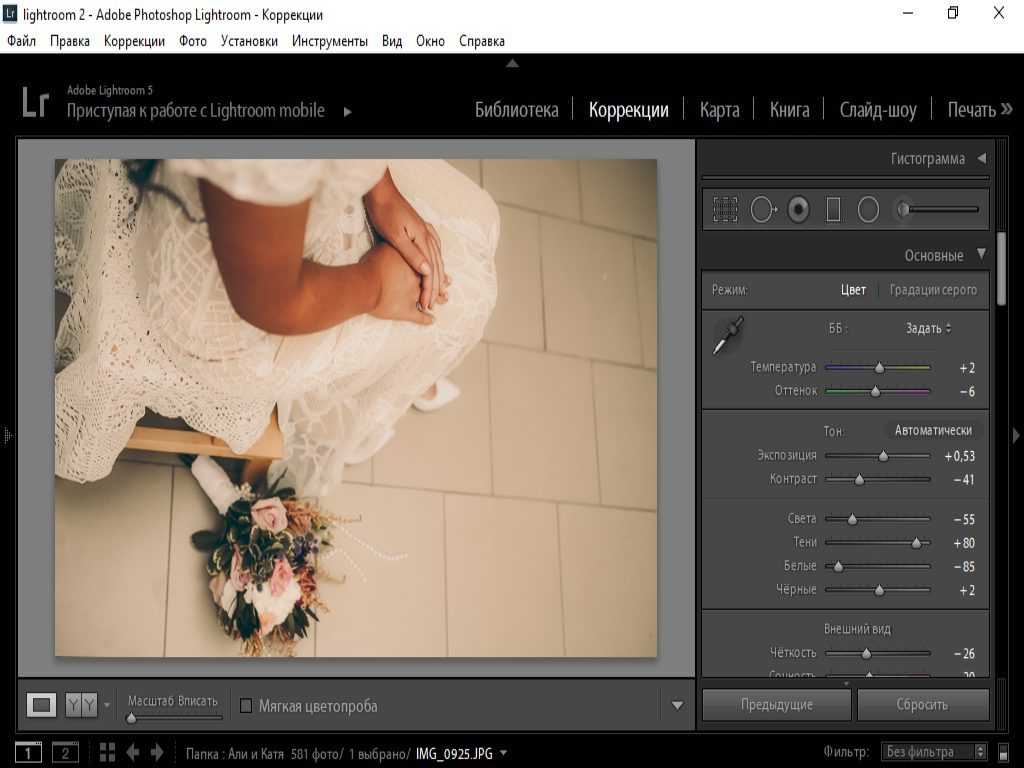 Просто используйте радиальную маску и уменьшите резкость до -100. Это на самом деле размывает фотографию. Затем нарисуйте маску, чтобы оставить резкость там, де вы хотите. Дублируйте эффект, чтобы сделать его более заметным.
Просто используйте радиальную маску и уменьшите резкость до -100. Это на самом деле размывает фотографию. Затем нарисуйте маску, чтобы оставить резкость там, де вы хотите. Дублируйте эффект, чтобы сделать его более заметным.
Просто дважды щелкните по названию любого слайдера, и он сбрасывает параметры на 0. Это действительно быстрый способ легко сбросить настройки. Вы также можете отключить целые разделы, используя переключатель слева от названия модуля.
6 Быстрая проверка до и послеПросто нажмите обратную косую черту «\», чтобы отключить изменения и увидеть исходный снимок, и нажмите её ещё раз, чтобы включить отображение всех сделанных правок снова. Это не отменяет и не удаляет настройки. Данная команда просто скрывает их и позволяет взглянуть на исходный кадр.
7 Яркость (Luminance)Одна из самых мощных функций. Она работает на ярких участках и отражениях. С помощью этого инструмента вы можете легко регулировать яркость отдельных цветов изображения, например, небо, деревья и тона кожи.
Да, это правда: Lightroom CC Classic позволяет рисовать идеально прямые линии. Просто удерживайте Shift при рисовании любым инструментом. Также вы можете делать прямые линии, обозначив две точки. Зажмите Shift и кликните мышкой в первой точке. Затем с зажатой клавишей Shift клацните во второй точке и между ними будет нарисована ровная линия. Продолжайте удерживать и щелкать, и линии продолжат соединяться.
9 Виртуальные копии изображенийСоздайте несколько копий одного и того же изображения, не дублируя его на жестком диске. Это означает, что вы сможете испробовать больше вариаций обработки одной сцены, не занимая пространство на HDD лишними файлами. Клацните по изображению правой кнопкой мыши и выберите пункт «Создать виртуальную копию».
10 Выключите свет в программеСосредоточьте внимание на снимке, используя режим затемнения в Lightroom. Просто нажмите «L», и все, кроме фотографий, потемнеет. Это удивительный маленький трюк, который помогает убрать отвлекающие панели в одно мгновение и внимательно рассмотреть снимок.
Просто нажмите «L», и все, кроме фотографий, потемнеет. Это удивительный маленький трюк, который помогает убрать отвлекающие панели в одно мгновение и внимательно рассмотреть снимок.
Об авторе: Эд Грегори — фотограф и основатель Photos in Color. Мнения, выраженные в этой статье, принадлежат исключительно автору.
Следите за новостями: Facebook, Вконтакте и Telegram
Настройки Lightroom
Руководство пользователя Отмена
Поиск
- Руководство пользователя Adobe Lightroom
- Введение
- Что нового в Lightroom
- Системные требования Lightroom
- Лайтрум | Общие вопросы
- Учебники по Lightroom
- Работа с Adobe Photoshop Lightroom для мобильных устройств
- Установить предпочтения
- Обучение в приложении
- Обучение в приложении и вдохновение
- Обучение и вдохновение в приложении | Lightroom для мобильных устройств (iOS)
- Обучение и вдохновение в приложении | Lightroom для мобильных устройств (Android)
- Добавление, импорт и захват фотографий
- Добавление фотографий
- Съемка фотографий с помощью Lightroom для мобильных устройств (iOS)
- Съемка фотографий с помощью Lightroom для мобильных устройств (Android)
- Импорт фотографий в Lightroom для мобильных устройств (iOS)
- Импорт фото и видео в Lightroom для мобильных устройств (Android)
- Организация фотографий
- Организация фотографий
- Поиск и систематизация фотографий людей в представлении «Люди»
- Поиск и систематизация фотографий в Lightroom для мобильных устройств (iOS)
- Поиск и систематизация фотографий в Lightroom для мобильных устройств (Android)
- Редактировать фотографии
- Редактировать фотографии
- Маскировка в Lightroom
- Редактирование фотографий в Lightroom для мобильных устройств (iOS)
- Редактирование фотографий в Lightroom для мобильных устройств (Android)
- Объединение фотографий для создания HDR, панорам и панорам HDR
- Простое улучшение качества изображения в Lightroom
- Редактировать видео
- Редактировать видео
- Редактирование видео в Lightroom для мобильных устройств (iOS)
- Редактирование видео в Lightroom для мобильных устройств (Android)
- Сохранение, обмен и экспорт
- Экспорт или обмен фотографиями
- Экспорт и публикация фотографий в Lightroom для мобильных устройств (iOS)
- Сохраняйте, делитесь и экспортируйте фотографии с помощью Lightroom для мобильных устройств (Android)
- Lightroom для мобильных устройств, телевидения и Интернета
- Начало работы с Lightroom для мобильных устройств (iOS)
- Начало работы с Lightroom для мобильных устройств (Android)
- Adobe Photoshop Lightroom в Интернете
- Настройка Lightroom для приложения Apple TV
- Использование сочетаний клавиш в Lightroom для мобильных устройств (iOS и Android)
- Adobe Photoshop Lightroom для мобильных устройств и Apple TV | Часто задаваемые вопросы
- Просмотр фото и видео Lightroom на телевизоре
- Как добавить пресеты/синхронизировать пресеты с мобильным телефоном
- Перенос фотографий
- Перенос библиотеки Apple Photos в Lightroom
- Перенос фотографий и видео из Lightroom Classic в Lightroom
- Перенос фотографий из Photoshop Elements в Lightroom
Узнайте о настройках, которые можно установить для работы в Lightroom.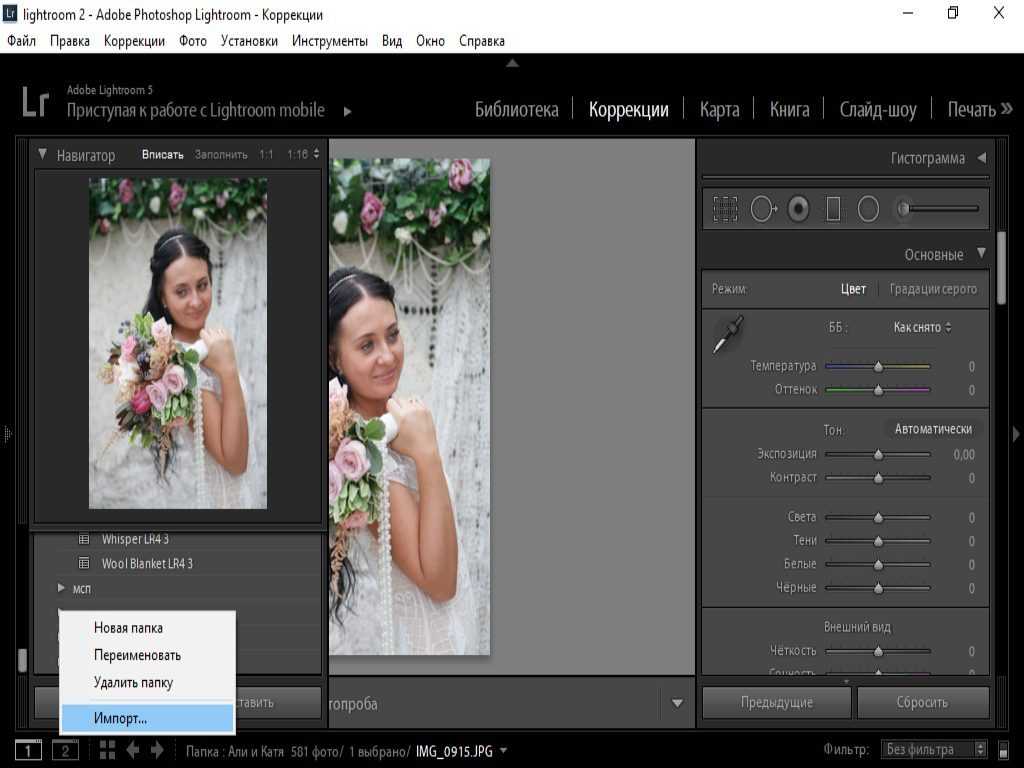
Чтобы открыть диалоговое окно настроек, выберите «Правка» > «Настройки» (Win) или «Lightroom» > «Настройки» (macOS).
В диалоговом окне настроек выберите любой набор настроек в меню слева: «Учетная запись», «Локальное хранилище», «Общие» или «Интерфейс».
Задайте необходимые параметры и нажмите «Готово».
Вам будет предложено перезапустить Lightroom, чтобы применить измененные настройки. Выполните любое из следующих действий:
- Нажмите «Перезагрузить», чтобы применить настройки сейчас. Lightroom завершает работу и перезапускается с примененными обновленными настройками.
- Нажмите «Не сейчас», чтобы продолжить работу в Lightroom. В этом случае ваши изменения применяются при каждом последующем запуске Lightroom.
Настройка «Учетная запись», установленная в диалоговом окне настроек, отображает информацию об учетной записи для вашего Adobe ID вверху.
Управлять счетом
Нажмите, чтобы получить доступ к своей учетной записи Adobe ID в Интернете и управлять информацией учетной записи для вашего Adobe ID. Например, вы можете изменить свой пароль и добавить изображение профиля.
Облачное хранилище
Отображает пространство, используемое фотографиями, сохраненными в облаке, и доступное облачное хранилище, включенное в вашу подписку Creative Cloud.
Lightroom интеллектуально управляет вашими фотографиями, чтобы они не занимали место на жестком диске. Это позволяет вам иметь свободное место и работать над важными для вас фотографиями, даже если на вашем жестком диске недостаточно места для всех ваших фотографий. Вы всегда можете просмотреть все свои фотографии в Lightroom, даже если исходный файл не хранится на вашем жестком диске.
В настройках локального хранилища у вас есть возможность изменить объем доступного дискового пространства, который Lightroom может использовать. Оригиналы всегда резервируются в облаке. У вас также есть возможность хранить копии всех оригиналов и смарт-превью на жестком диске вашего компьютера.
Оригиналы всегда резервируются в облаке. У вас также есть возможность хранить копии всех оригиналов и смарт-превью на жестком диске вашего компьютера.
Локальное хранилище включено
При нажатии на имя диска файлы Lightroom отображаются в Проводнике (Win)/Finder (Mac).
Приложение и пользовательские данные
Показывает, сколько места на диске требуется для файлов базы данных Lightroom, эскизов изображений.
Объем дискового пространства, который требуется Lightroom, может меняться изо дня в день в зависимости от вашей активности. Фотографии и видео, которые Lightroom считает активными и которые вы, вероятно, будете просматривать или редактировать, остаются на диске дольше, чем другие фотографии. Действия, которые сохраняют фото в активным 9Статус 0180 включает в себя:
- Пометка фотографии как избранной или оценка ее на 4-5 звезд.

- Импорт или изменение фотографии с помощью Lightroom для настольных ПК или Lightroom для мобильных устройств за последние 15 дней.
Локально сохраненные копии
Показывает требуемый объем дискового пространства, если вы выбрали локальное хранение оригиналов и Smart Preview вместе с фотографиями в альбоме, если вы включили параметр локального хранения альбома.
Кэш фотографий
Это объем пространства, зарезервированного для хранения оригиналов и Smart Preview, которым Lightroom управляет для вас.
Свободно
Отображает свободное место на вашем устройстве.
Управление хранилищем
Введите требуемый предельный размер кэша, чтобы указать, какой объем доступного дискового пространства может использовать Lightroom. Чтобы позволить Lightroom хранить больше копий ваших фотографий локально, чтобы они были легко доступны для просмотра и редактирования, увеличьте предельный размер кэша. Если вы предпочитаете экономить место на диске, загружая содержимое по мере необходимости, уменьшите предельный размер кэша на несколько ГБ.
Если вы предпочитаете экономить место на диске, загружая содержимое по мере необходимости, уменьшите предельный размер кэша на несколько ГБ.
Храните копии всех смарт-предварительных просмотров локально
Выберите, чтобы всегда хранить все Smart Previews на жестком диске вашего компьютера, в дополнение к их резервному копированию в облаке.
Место хранения оригиналов
Укажите, где Lightroom хранит ваши оригиналы.
- Чтобы изменить местоположение по умолчанию или изменить текущее пользовательское местоположение, нажмите «Обзор», выберите папку в окне выбора файлов (Mac)/ (Win) диалоговом окне «Выбор нового хранилища». Новое местоположение теперь отображается в настройках локального хранилища.
- Чтобы восстановить пользовательское расположение до расположения по умолчанию, нажмите «Сброс».
Представлено в Lightroom CC 1.3 (выпуск от апреля 2018 г. )
)
Чтобы указать путь к подключенному сетевому диску в качестве места хранения оригиналов, выполните следующие действия:
Подключите диск NAS к компьютеру.
(Windows)
См. документацию службы поддержки Microsoft: https://support.microsoft.com/help/4026635/windows-map-a-network-drive
(Mac)
См. документацию службы поддержки Apple: https://support.apple.com/kb/Ph35269
Также дополнительную информацию по настройке см. в документации производителя сетевого диска. Ниже приведены некоторые справочные ресурсы:
Asustor: Windows | Mac
Buffalo: Windows | Mac
QNAP: Windows | Mac
Synology: Windows | Mac
Западный: Windows | Мак
После того, как вы подключили сетевой диск на своем компьютере, откройте диалоговое окно настроек в Lightroom.

Выберите «Правка» > «Настройки» (Win) или «Lightroom» > «Настройки» (macOS).
В диалоговом окне настроек выберите «Локальное хранилище» в меню слева.
В настройках «Локальное хранилище» нажмите «Обзор» рядом с параметром «Место хранения оригиналов», а затем выберите путь к сетевому диску.
Вам будет предложено перезапустить Lightroom, чтобы применить измененные настройки. Нажмите «Перезагрузить», чтобы применить настройки сейчас.
Lightroom завершает работу и перезапускается с применением обновленных настроек.
Опции
Предотвращение перехода системы в спящий режим во время синхронизации при подключении к источнику питания
Выберите этот параметр, чтобы компьютер не переходил в спящий режим во время синхронизации.
Использовать графический процессор
Позволяет Lightroom использовать совместимый графический процессор (также называемый графической картой, видеокартой или графическим процессором), установленный на вашем компьютере.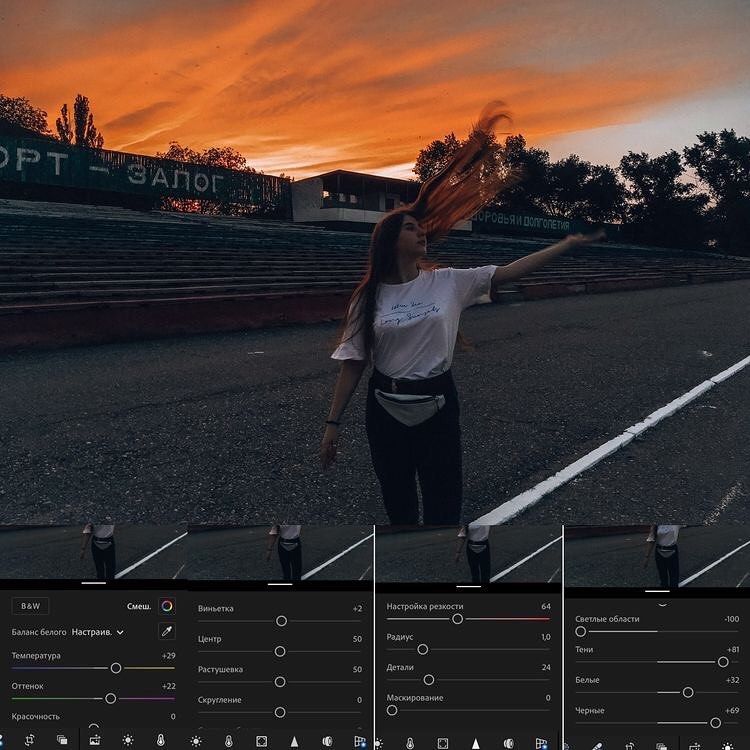 Чтобы определить марку и модель вашей видеокарты, нажмите Информация о системе.
Чтобы определить марку и модель вашей видеокарты, нажмите Информация о системе.
Импорт
Добавить авторские права на импортированные изображения
Добавляет указанный текст об авторских правах в метаданные изображений, которые вы импортируете после включения этой опции. По умолчанию в текстовом поле авторского права отображается символ авторского права, за которым следует имя вашей учетной записи. Если у изображения уже есть метаданные об авторских правах, Lightroom не перезаписывает их при импорте. Также не затрагиваются изображения, которые уже присутствуют в Lightroom. Вы можете просмотреть метаданные об авторских правах на панели «Информация», щелкнув значок () в правом нижнем углу экрана.
Конфиденциальность
Включить просмотр людей
Отмените выбор этого параметра, чтобы запретить Lightroom анализировать фотографии в облаке для обнаружения людей для просмотра людей. При отключении представления «Люди» все существующие данные модели лица удаляются с серверов Lightroom. Lightroom больше не будет анализировать новые фотографии, которые вы добавляете, и не будет автоматически группировать их в кластеры в представлении «Люди». Если у вас есть какие-либо существующие кластеры в представлении «Люди», они не удаляются и остаются прежними. Дополнительные сведения о представлении «Люди» см. в разделе Поиск и систематизация фотографий людей в представлении «Люди».
При отключении представления «Люди» все существующие данные модели лица удаляются с серверов Lightroom. Lightroom больше не будет анализировать новые фотографии, которые вы добавляете, и не будет автоматически группировать их в кластеры в представлении «Люди». Если у вас есть какие-либо существующие кластеры в представлении «Люди», они не удаляются и остаются прежними. Дополнительные сведения о представлении «Люди» см. в разделе Поиск и систематизация фотографий людей в представлении «Люди».
Интерфейс
Язык
Выберите предпочитаемый язык из раскрывающегося списка.
Размер текста
Выберите предпочтительный размер текста для отображения в пользовательском интерфейсе Lightroom.
Треки панели
Выберите параметр «Автоматически» или «Вручную», чтобы дорожки панели открывались/закрывались автоматически или вручную.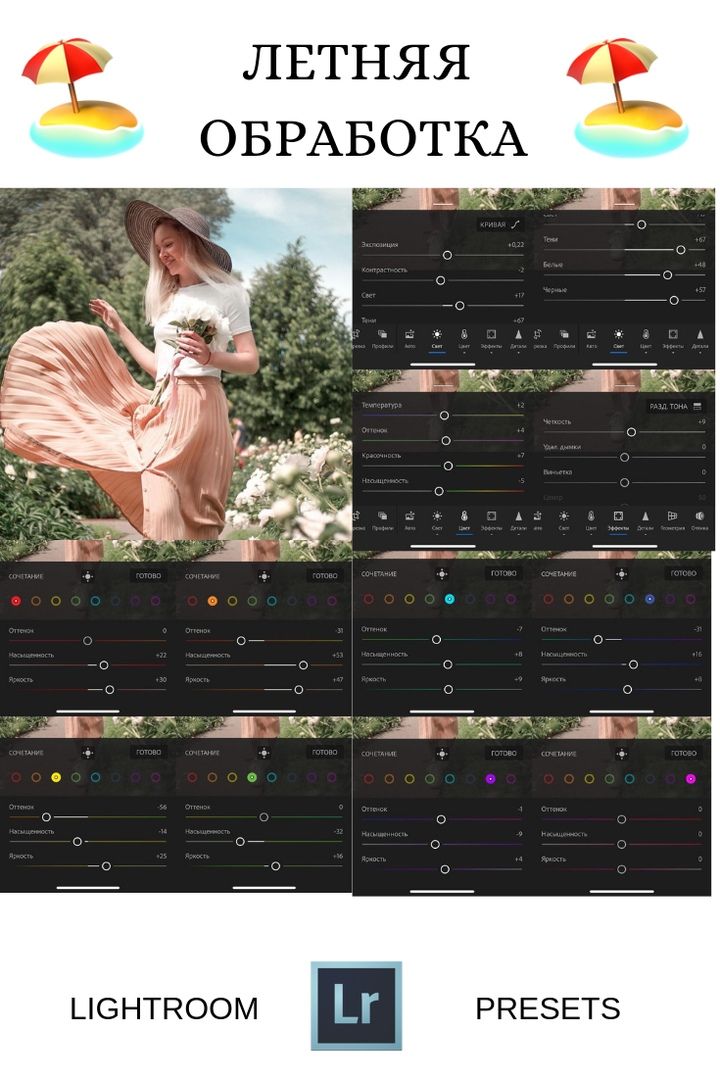
Подсказки
Сбросить все предупреждающие диалоги и советы
Нажмите «Сброс», чтобы восстановить диалоговые окна с предупреждениями и советы, отображаемые после установки Lightroom.
Войдите в свою учетную запись
Войти
Управление аккаунтом
Проблема с пресетами Lightroom
Главная Мнение Lightroom
7 комментариевПресеты Lightroom имеют смешанный пакет принятия. Некоторые думают, что они отвратительны для выученных навыков и ремесел и никогда не должны использоваться, в то время как другим нравится внешний вид, который они придают своим изображениям. Это не просто черное и белое, и это зависит от человека, использовать их или нет, но одна вещь, в которой нельзя ошибаться, это время, необходимое для их создания.
Проблема?
Так действительно ли с ними проблема, как следует из названия статьи? Ну нет, с ними вообще никаких проблем, за исключением, пожалуй, времени и понимания, которое требуется для их изготовления.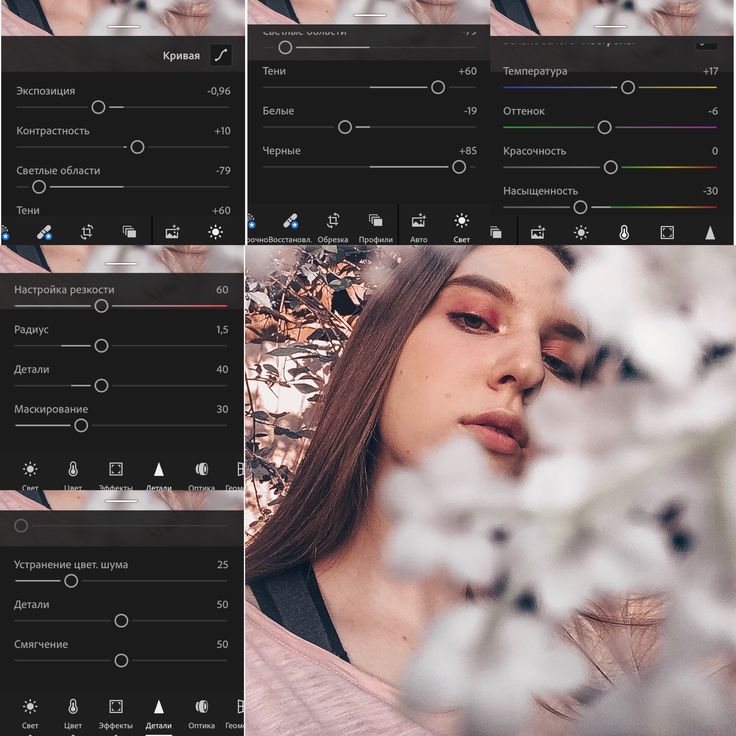 Каждый пресет создается для работы с набором параметров, основанных на цвете, тоне, текстуре, свете, кривых и т. д. Само по себе это художественная форма, создающая их и обеспечивающая, чтобы они работали с указанными параметрами в диапазоне изображений, на которых они были созданы. Мне нравится использовать их в последовательности изображений, чтобы изобразить визуальное повествование.
Каждый пресет создается для работы с набором параметров, основанных на цвете, тоне, текстуре, свете, кривых и т. д. Само по себе это художественная форма, создающая их и обеспечивающая, чтобы они работали с указанными параметрами в диапазоне изображений, на которых они были созданы. Мне нравится использовать их в последовательности изображений, чтобы изобразить визуальное повествование.
Один размер подходит всем
Как вы, вероятно, знаете, исходя из этих параметров редактирования, они не являются универсальными, и если на одних изображениях они могут отлично работать, на других они выглядят ужасно. Конечно, после применения вы можете настроить ползунки в соответствии с вашим изображением, но это знание того, что вы хотите настроить, чтобы оно работало, или знание того, что все, что вы настраиваете с помощью этого определенного пресета, не будет работать для вашего изображения, где необходимы навыки и понимание. основанный на. Несмотря на то, что сфотографировано в тот же день с одинаковыми условиями с разницей в несколько минут, этот подарок, выставленный на 200%, просто не работает.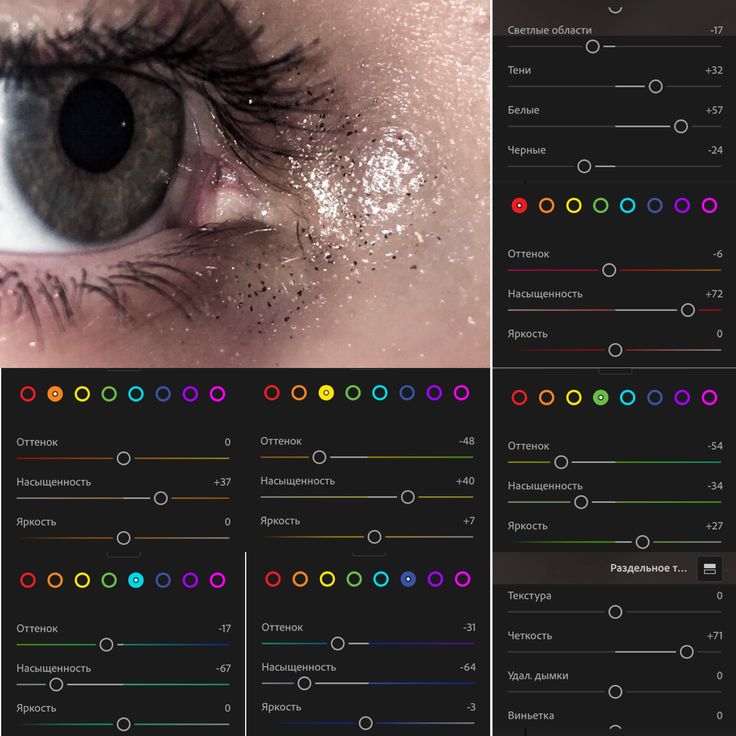 На самом деле у меня с этими изображениями никакие пресеты не работали. Я вполне доволен оригинальными правками, так как считаю, что они лучше подходили к изображениям. Какое настроение и чувство вы хотите изобразить?
На самом деле у меня с этими изображениями никакие пресеты не работали. Я вполне доволен оригинальными правками, так как считаю, что они лучше подходили к изображениям. Какое настроение и чувство вы хотите изобразить?
Выбор использования или неиспользования предустановки является прерогативой каждого человека, и знание того, что слишком много, зависит от личного вкуса. Чтобы понять и создать их, может потребоваться время. Это навык, на который стоит потратить время, так как он может расширить ваши знания с точки зрения редактирования и увеличить вашу базу навыков в целом. Adobe добавила новую функцию в последнем обновлении, которая может упростить процесс создания для вас, давая вам больше времени для изучения диапазона возможностей с ними.
Обновление предустановок Adobe
Компания Adobe обратилась к полностью прикладному подходу предустановок и включила ползунок количества для регулировки интенсивности любой предустановки. Первоначально предустановка применяется на 100%, и вы можете настроить ее в соответствии с вашим изображением, от 0 до пережарки, но, по крайней мере, она есть.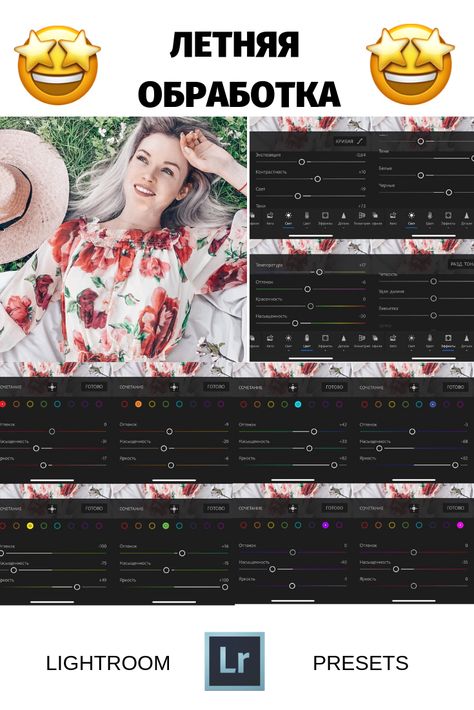 Если вам нравится эффект, но вы не знаете, с чего начать, чтобы настроить его в соответствии с вашим изображением, этот ползунок позволит вам внести тонкие коррективы во все задействованные изменения. Эта функция позволит новым пользователям Lightroom лучше понять, как они работают и что было использовано при создании пресетов, и, возможно, побудит их создавать свои собственные. Между прочим, в необработанном изображении также есть ползунок для увеличения или уменьшения интенсивности. из предустановленных. Я не уверен, что это всегда было там, когда я добавляю предустановки, это происходит в Lightroom, но я знаю, что когда Adobe обновляет Lightroom, обычно несколько функций в необработанном изображении обновляются одновременно.
Если вам нравится эффект, но вы не знаете, с чего начать, чтобы настроить его в соответствии с вашим изображением, этот ползунок позволит вам внести тонкие коррективы во все задействованные изменения. Эта функция позволит новым пользователям Lightroom лучше понять, как они работают и что было использовано при создании пресетов, и, возможно, побудит их создавать свои собственные. Между прочим, в необработанном изображении также есть ползунок для увеличения или уменьшения интенсивности. из предустановленных. Я не уверен, что это всегда было там, когда я добавляю предустановки, это происходит в Lightroom, но я знаю, что когда Adobe обновляет Lightroom, обычно несколько функций в необработанном изображении обновляются одновременно.
Заключение
Если вы новичок в пресетах и хотите погрузиться в мир их создания для себя, добавьте один и настройте ползунок в соответствии со своими визуальными предпочтениями, а затем проверьте все панели редактирования, чтобы увидеть, где были сделаны настройки.